Conoce la nueva versión de OpenSignal con un aspecto totalmente renovado

OpenSignal es la popular aplicación de consulta y creación de mapas de cobertura móvil, además también podremos encontrar puntos de acceso Wi-Fi gratuitos que otros usuarios hayan dado de alta. Otras opciones que nos permite OpenSignal es por ejemplo realizar test de velocidad e indicarlos en el mapa para que otros usuarios sepan que estamos en una zona con buena o mala cobertura móvil.
OpenSignal incorpora un mapa de la zona donde nos encontramos, además en este mapa tendremos información sobre los mejores lugares de cobertura, puntos de acceso Wi-Fi e incluso tendremos una brújula que indica el origen de la señal de cobertura móvil. Otras características de OpenSignal es que en el mapa también tenemos las torres de telefonía móvil más cercanas así como un ranking con las mejores compañías de telefonía móvil.
La primera vez que ejecutemos el programa se iniciará en la pestaña «Resumen» y nos mostrará una pantalla como esta:
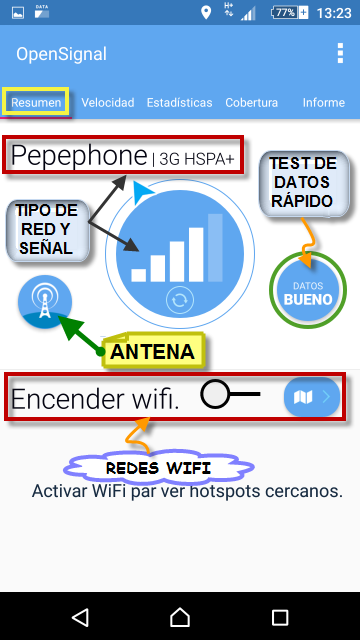
Aquí podemos ver los siguientes elementos:
- El nombre de nuestro proveedor y el tipo de cobertura que tenemos.
- Icono con un antena para ver en un mapa de donde está situada.
- Brújula con barras de cobertura y flecha indicando la orientación de la antena de telefonía móvil a la que estamos conectados.
- Test de datos móvil para hacer una comprobación rápida. Si pulsamos sobre el círculo que pone «datos» se inicia la comprobación, y en este caso el resultado obtenido ha sido bueno.
- Encender Wi-Fi para comprobar las redes wireless disponibles.
A continuación si le damos al «icono de la antena» nos saldrá un mapa como este y veremos donde estamos conectados en ese momento:
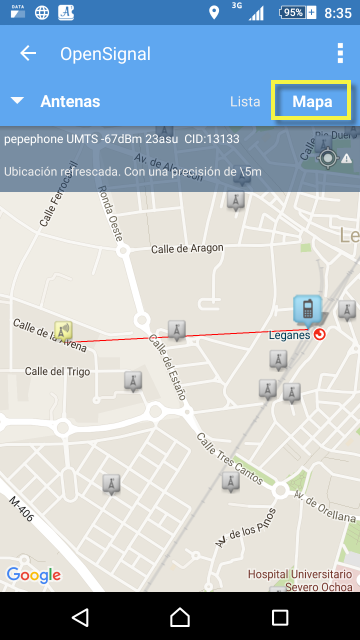
Si pulsamos en «Encender Wi-Fi», y tocamos en el icono azul con fondo blanco, a continuación nos saldrá un mapa en cuya esquina superior derecha si damos en lista veremos las redes disponibles.
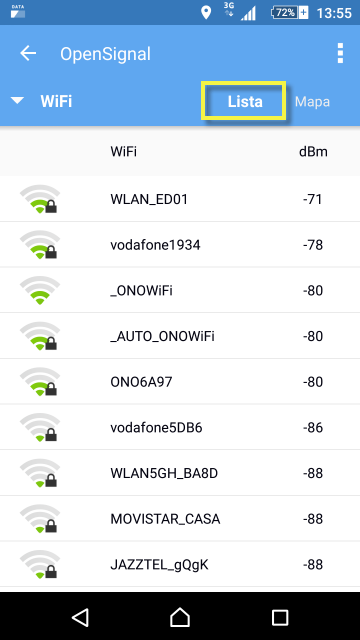
En la siguiente pestaña «Velocidad» podemos hacer un test de nuestra conexión:
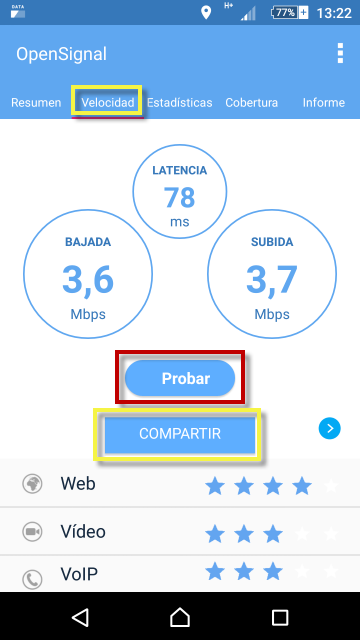
Como podréis apreciar en la imagen de arriba, nos mostrará nuestra velocidad de descarga y subida junto con su latencia. Además justo abajo nos mostrará el desempeño que va a tener a la hora de la navegación web, ver video o usar VoIP. Si queréis podéis dar a «Compartir» para que se tenga en cuenta la medición realizada.
En el siguiente apartado «Estadísticas» si seleccionamos entre las varias opciones disponibles «tiempo por tipo de red» y como periodo de tiempo «hoy» aparecerá una captura de pantalla similar a esta:
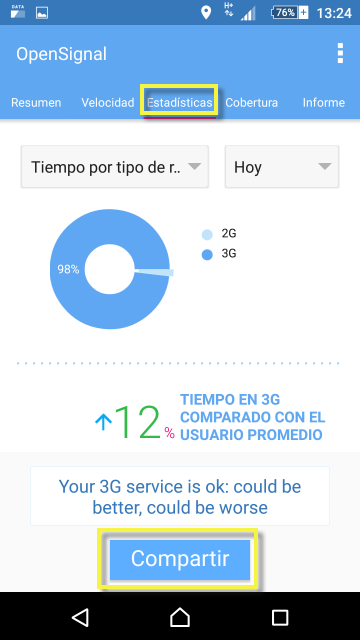
Si os fijáis atentamente veréis un gráfico circular con el porcentaje según el tipo de cobertura que se haya tenido en el día de hoy y abajo una comparativa con el usuario promedio. Si os apetece podéis dar a «Compartir» para enviar vuestros datos.
A continuación vamos a la pestaña «Cobertura» y escogemos todos los operadores junto con 4g para que aparezca un mapa general como el siguiente:
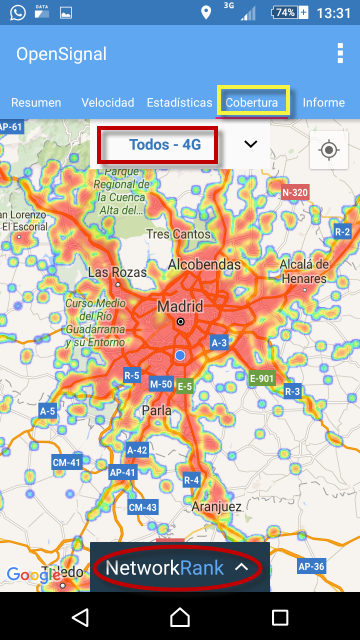
Seguidamente si pulsamos en «NetworkRank» nos aparecerá una nueva pantalla en la que seleccionando avanzado nos ofrecerá una clasificación de operadores móviles con su subida, descarga latencia y fiabilidad.
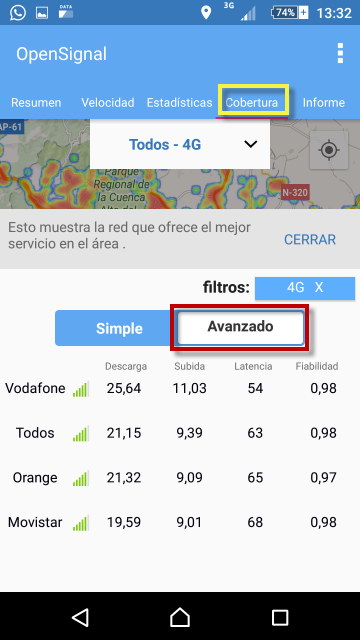
Por último tenemos el apartado «Informe » para reportar nuestra experiencia personal en cuanto a llamadas, datos, SMS y equipo. Su uso es tan sencillo como seleccionar una de las opciones anteriores escoger entre las alternativas que se ofrecen y dar a «Presentar» para que se envíe el informe.
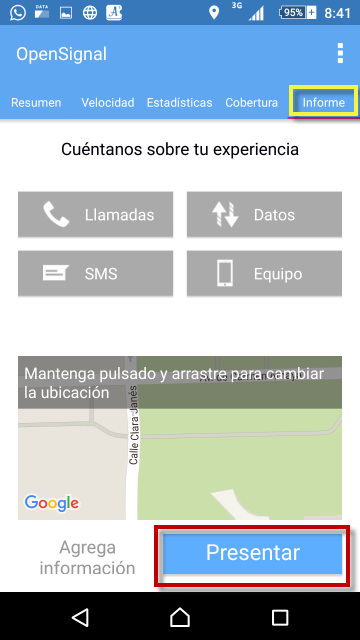 Artículo realizado por RESIDENT (José Antonio Lorenzo).
Artículo realizado por RESIDENT (José Antonio Lorenzo).
Os recomendamos ver las aplicaciones WiFi Heatmaps y crear mapas de calor, WiFi Monitor para monitorizar la red wifi en Android.
